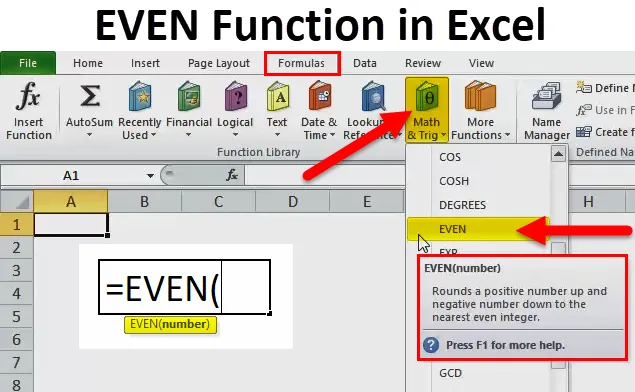
EVEN-Funktion (Inhaltsverzeichnis)
- AUCH Funktion in Excel
- Gerade Formel in Excel
- Wie verwende ich die EVEN-Funktion in Excel?
AUCH Funktion in Excel
In unserer Kindheit hat uns unser Mathematiklehrer die Grundlagen der Mathematik beigebracht. Eines dieser Grundkonzepte sind GERADE Zahlen in der Mathematik.
Die Technologie hat uns dazu gebracht, uns nicht an all diese Funktionen zu erinnern, sondern sie praktisch in Software zu verwenden. In MS Excel EVEN ist eine Funktion eine integrierte Funktion, die „die angegebene Zahl in die nächste gerade Zahl umwandelt“. Die Formel = EVEN (32.1) würde einen Wert von 32 zurückgeben.
Das manuelle Aufrunden einer beliebigen Zahl ist eine zeitaufwändige Aufgabe. Wir können uns einfach zurücklehnen und viel Zeit sparen, indem wir einfach die Formel anwenden.
Gerade Formel in Excel
Nachfolgend finden Sie die EVEN-Formel in Excel:
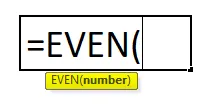
EVEN Formula enthält nur ein Argument.
- Zahl: Dies ist der erforderliche Parameter, der die angegebene Zahl in die nächste gerade Zahl umwandelt.
Wie verwende ich die EVEN-Funktion in Excel?
Dies ist sehr einfach und leicht zu bedienen. Verstehen Sie die Arbeitsweise von EVEN Function anhand eines Beispiels.
Sie können diese EVEN Excel-Funktionsvorlage hier herunterladen - EVEN Excel-FunktionsvorlageBeispiel 1
In diesem Beispiel konvertieren Sie die unten angegebenen Zahlen in die nächste gerade Zahl. Geben Sie diese Zahlen von A2: A8 und ein
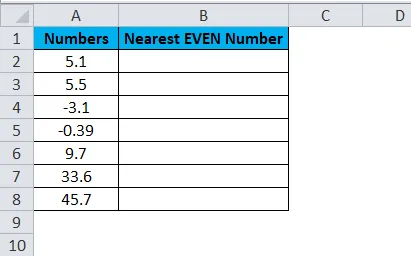
Wenden Sie die gerade Formel in Zelle B2 an.
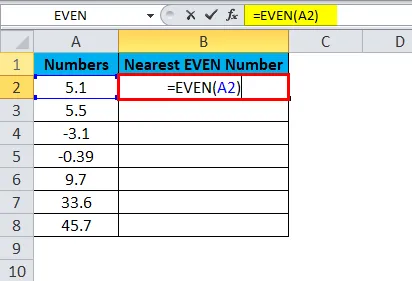
Ziehen Sie nun die Formel auf die verbleibenden Zellen und legen Sie sie dort ab.
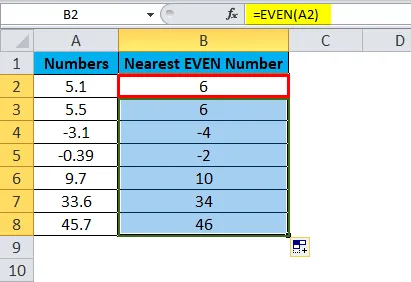
Schauen Sie sich nun jedes Beispiel einzeln an.
- Erstens ist der Wert, den wir konvertieren, 5.1 und der nächste EVEN-Integer-Wert ist 6. Er kann nicht 4 sein, da der Unterschied zwischen 5.1 und 4 (5.1 - 4 = 1.1) 1.1 ist, aber der Unterschied zwischen 5.1 und 6 (5.1 - 6 =) 0, 9) 0, 9. Die nächste EVEN-Ganzzahl ist also 6.
- Die gleiche Logik gilt auch für die zweite.
- Für den dritten Wert ist eine negative gerade Zahl für -3.1 4. Die nächste ganze Zahl EVEN ist 4, nicht 2.
- Die vierte Zahl ist -0, 39, hier ist die allererste sogar -2. Daher hat die Formel als Ergebnis -2 zurückgegeben.
Runden Sie auf diese Weise die angegebene Zahl auf die nächste gerade Zahl auf.
Beispiel # 2
Suchen Sie in diesem Beispiel alle GERADE-Nummern in der folgenden Liste und zählen Sie, wie viele GERADE-Nummern sich in der Liste befinden.
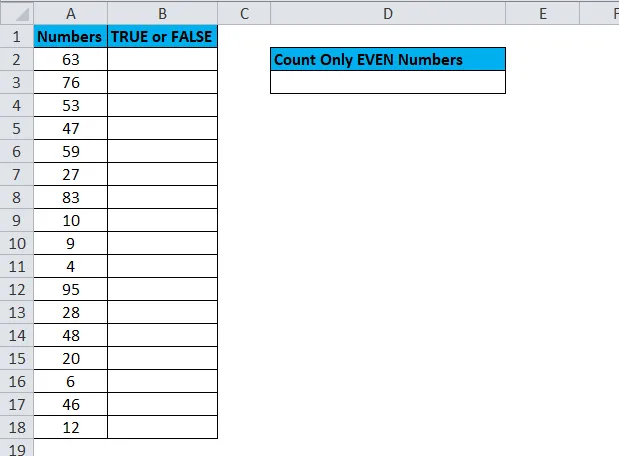
Wir können die Gesamtzahl der GERADEN Zahlen unter Verwendung der Formel GERADEN und der Formel ZÄHLEN ermitteln.
Schritt 1: Überprüfen Sie jede Zahl, ob es sich um GERADE oder UNGERADE handelt.

Ergebnis ist:
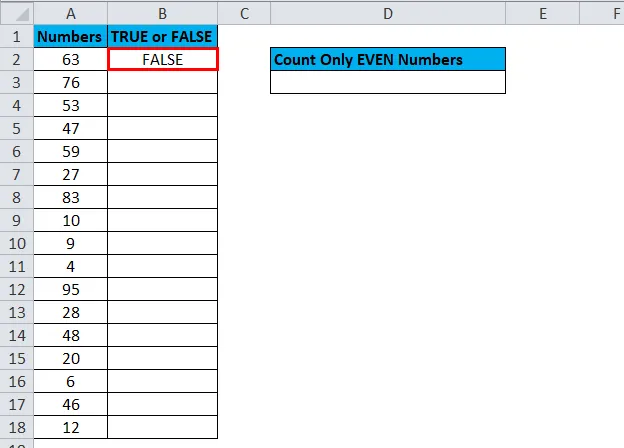
Wenn es sogar eine Zahl ist, zeige sie als WAHR.
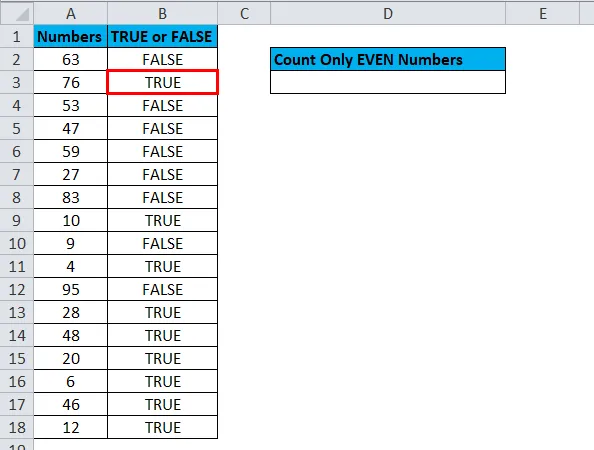
Wenn es eine ungerade Zahl ist, zeige sie als FALSE.
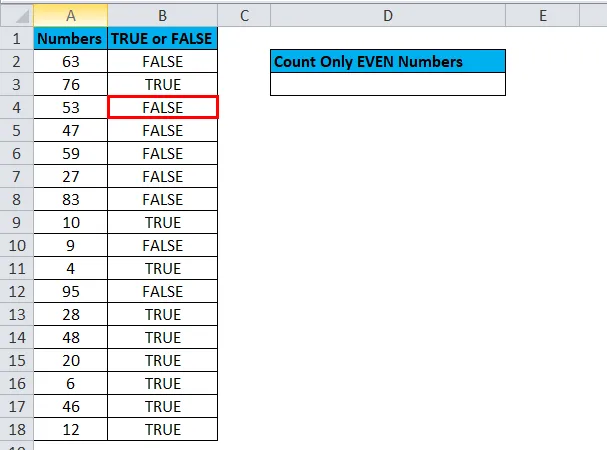
Die Formel prüft, ob der Wert in Zelle A2 gleich der nächsten GERADEN Zahl ist. Wenn es gleich ist, wird TRUE zurückgegeben, wenn es nicht gleich ist, wird FALSE zurückgegeben.
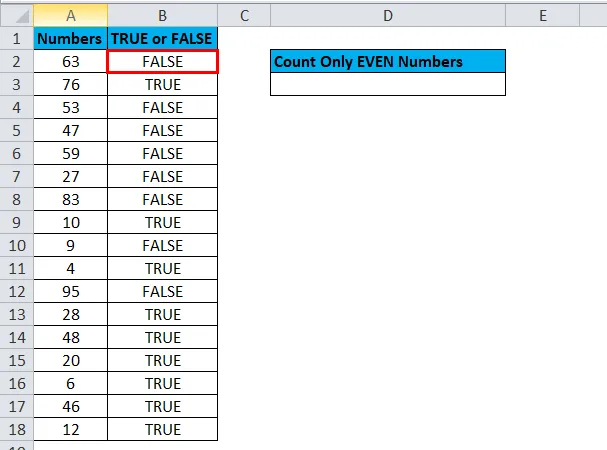
Schritt 2: Wenden Sie die COUNTIF-Formel in Zelle D3 an, um die Gesamtzahl von TRUE zu erhalten, die GERADE Zahlen in der Liste darstellt.

Hier zählt die COUNTIF-Formel alle WAHREN Werte im Bereich B2: B18 und gibt die Gesamtanzahl aller WAHREN Werte zurück. Die Gesamtzahl der TRUE-Werte im Bereich B2: B18 beträgt 9. Das bedeutet, dass die Liste 9 EVEN-Zahlen enthält.
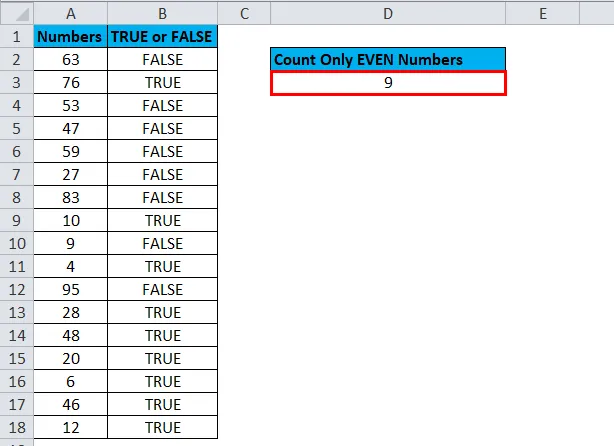
Beispiel # 3
In diesem Beispiel werden die Passagierdaten, wenn die Ticketnummer GERADE ist, um 22:00 Uhr des Fluges eingeplant. Wenn die Ticketnummer eine ODD-Nummer ist, planen Sie sie um 23:00 Uhr ein.

Geben Sie nun diese Daten in Excel ein und beginnen Sie mit den folgenden Schritten, um den Flug entweder auf 22:00 Uhr oder 23:00 Uhr zu verteilen.
Überprüfen Sie, ob die Ticketnummer der EVEN-Nummer entspricht, die als "22:00 Uhr Flug" oder "23:00 Uhr Flug" angezeigt wird.
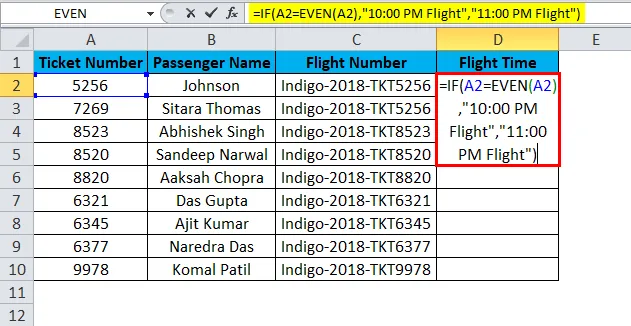
Zunächst prüfen wir mit der logischen Funktion IF-Bedingung, ob die Ticketnummer einer GERADEN Zahl entspricht. Wenn die erste gelieferte Bedingung erfüllt ist, wird das Ergebnis als "22:00 Uhr Flug" oder "23:00 Uhr Flug" angezeigt.
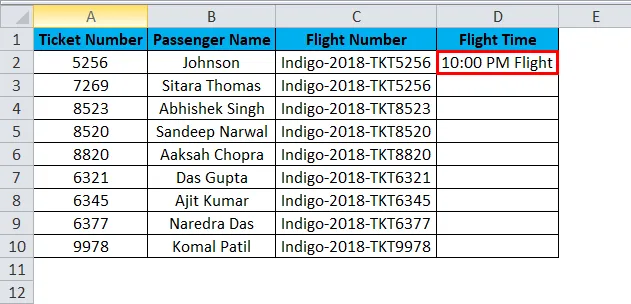
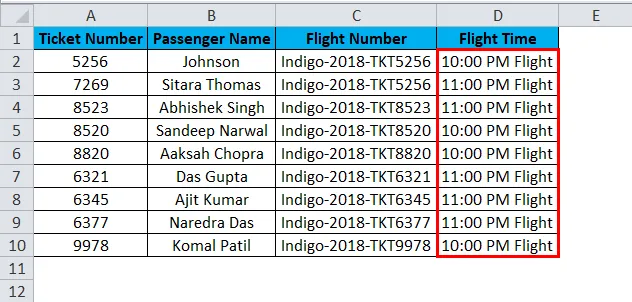
AUCH Funktion in VBA
In VBA können wir auch die EVEN-Funktion verwenden. Die Vorgehensweise zur Verwendung dieser Funktion ist wie folgt.
Sub EVEN_Function_Example
Dim Ergebnis als String
Ergebnis = Application.Worksheetfunction.Even (51.36)
Meldungsbox Ergebnis
End Sub
Wenn Sie den obigen Code ausführen, wird im Meldungsfeld das Ergebnis als 52 angezeigt.
Wichtige Informationen zur EVEN-Funktion in Excel
- Es kann auf eine einzelne Zelle angewendet werden, nicht auf einen Zellbereich. Wenn Sie es für mehr als eine Zelle anwenden, wird nur die erste Zelle als Referenz verwendet. Schauen Sie sich das folgende Beispiel an, wir haben zwei Zahlen ausgewählt, aber es zeigt die gerade Zahl nur für die Zahl 75 und 76 ist die nächste gerade Zahl.
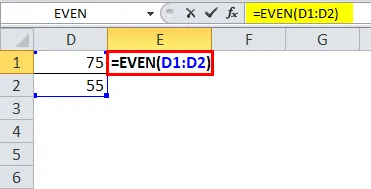
Ergebnis ist:

- Es kann nur für eine Reihe von Zahlen angewendet werden. Wenn es nicht auf Zahlen angewendet wird, wird der Fehler als #WERT! Ausgegeben.
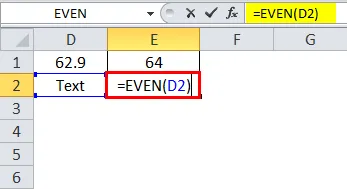
Das Ergebnis wird sein:
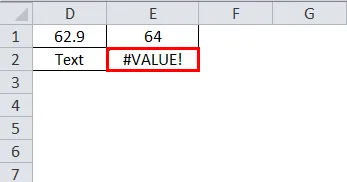
- Wenn die Zahl genau zwischen den beiden GERADEN Zahlen liegt, rundet eine Funktion die Zahl immer auf und zeigt das Ergebnis an. Es wird niemals den Wert abrunden. Im folgenden Beispiel lautet die angegebene Nummer 55.

In diesem Fall ist das Ergebnis 56 und nicht 54.

- Hierzu können wir direkt die Nummer für den Parameter eingeben, müssen aber nicht den Zellbezug angeben.
- Für positive Zahlen wird immer aufgerundet, für negative Zahlen wird abgerundet, aber je negativer es ist.

Ergebnis ist:
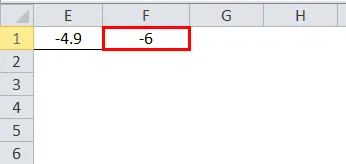
Empfohlene Artikel
Dies war ein Leitfaden für die EVEN-Funktion. Hier besprechen wir die EVEN-Formel und die Verwendung der EVEN-Funktion zusammen mit einem Beispiel und einer herunterladbaren Excel-Vorlage. Sie können sich diese nützlichen Funktionen auch in Excel ansehen -
- Wie verwende ich die FIND-Funktion in Excel?
- Was ist UND-Funktion in Excel?
- Bestes Beispiel für die COLUMN-Funktion in Excel
- MS Excel: XIRR-Funktion